¶ Камеры
Для этой конфигурации в настоящее время используются две камеры (в данный момент это камеры 192 и 193)
Обе эти камеры добавлены в созданый в OBS Scene collection "Студийная съемка/стрим"
Инструкция по добавлению новых камер в Сцену и их настройка указана по ссылке
Одна камера (в данный момент 192) снимает:
- Крупный план преподователя
- Крупный план преподователя с презентацией
Камера, снимающая этот план, находится напротив спикера (в данный момент между колонок, под монитором)
Вторая камера (в данный момент 193) снимает:
- Боковой план
Камера, снимающая этот план, находится под углом к спикеру и снимает сбоку
¶ Звук
Преподаватель записывается при помощи петлички
В OBS Scene collection "Студийная съемка/стрим" уже созданы необходимые входные аудио устройства
Инструкция по добавлению захвата новых аудио устройств и их настройка указана по ссылке
Также возможно подключить звук по кодеру
Необходимо проверить, отстутствие трещания до\во время записи. Если присутствует трещание, то необходима проверка, насколько плотно в петличку вставлен штекер.
¶ OBS
Открываем нужный Scene collection - "Студийная съемка/стрим"
Там все уже настроено, поэтому просто радуемся
Если все создается с нуля, то нужно следовать инстукциям указанымм в статьях по настройке звука
и видео в OBS
- После настройки всего оборудования нужно провести тестовую запись.
- Запись начинается нажатием Start Recording
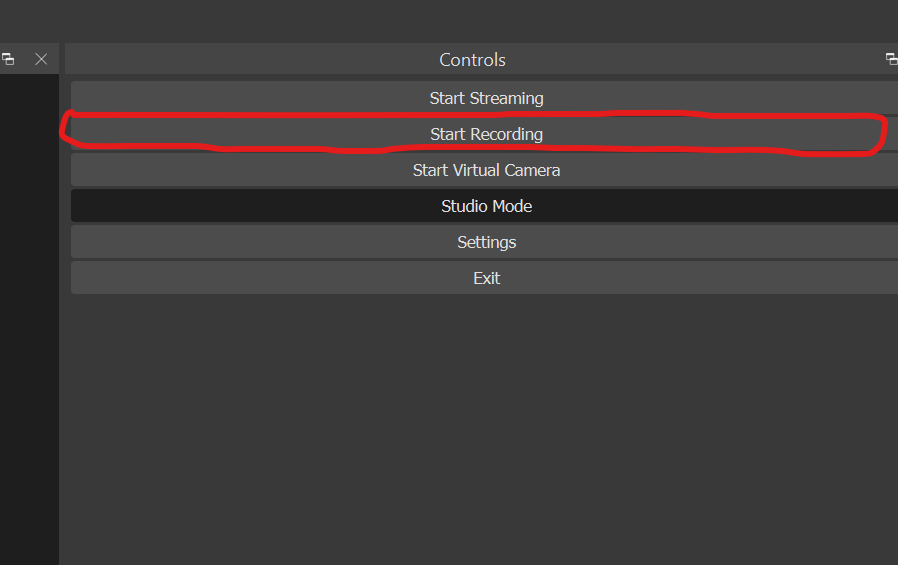
¶ Доп. оборудование
Для съемки видеолекций дополнительно используются графический планшет Wacom и ноутбук.
Схема подключения планшета
-При наличии PoE достаточно подключения Ethernet
-При отсутствии PoE для питания нужно подключение 5V, а для передачи информации Ethernet
На Wacom открывается презентация в PowerPoint, с которой преподаватель может взаимодействовать во время лекции (делать необходимые пометки, указывать на фрагменты презентации указкой)
Для удобного взаимодействия с планшетом также используется пульт. В нем заранее созданы настройки для PowerPoint. Если необходимо настроить пуль для какой-либо другой программы, то это делается при помощи Wacom Tablet Properties.
Во время записи видеолекций возможность взаимодействия при помощи касания рукой должна быть отключена. Любое взаимодействие происходит исключительно при помощи пера и пульта.
При использовании ноутбука открывается PowerPoint и включается NDI
- На сером ноутбуке HP (также можно использовать черный), на рабочем столе (или через поиск) запускается NDI Screen Capture
- При этом ноутбук должен быть подключен к интернету через проводное соединение
- В OBS добавляется NDI Source
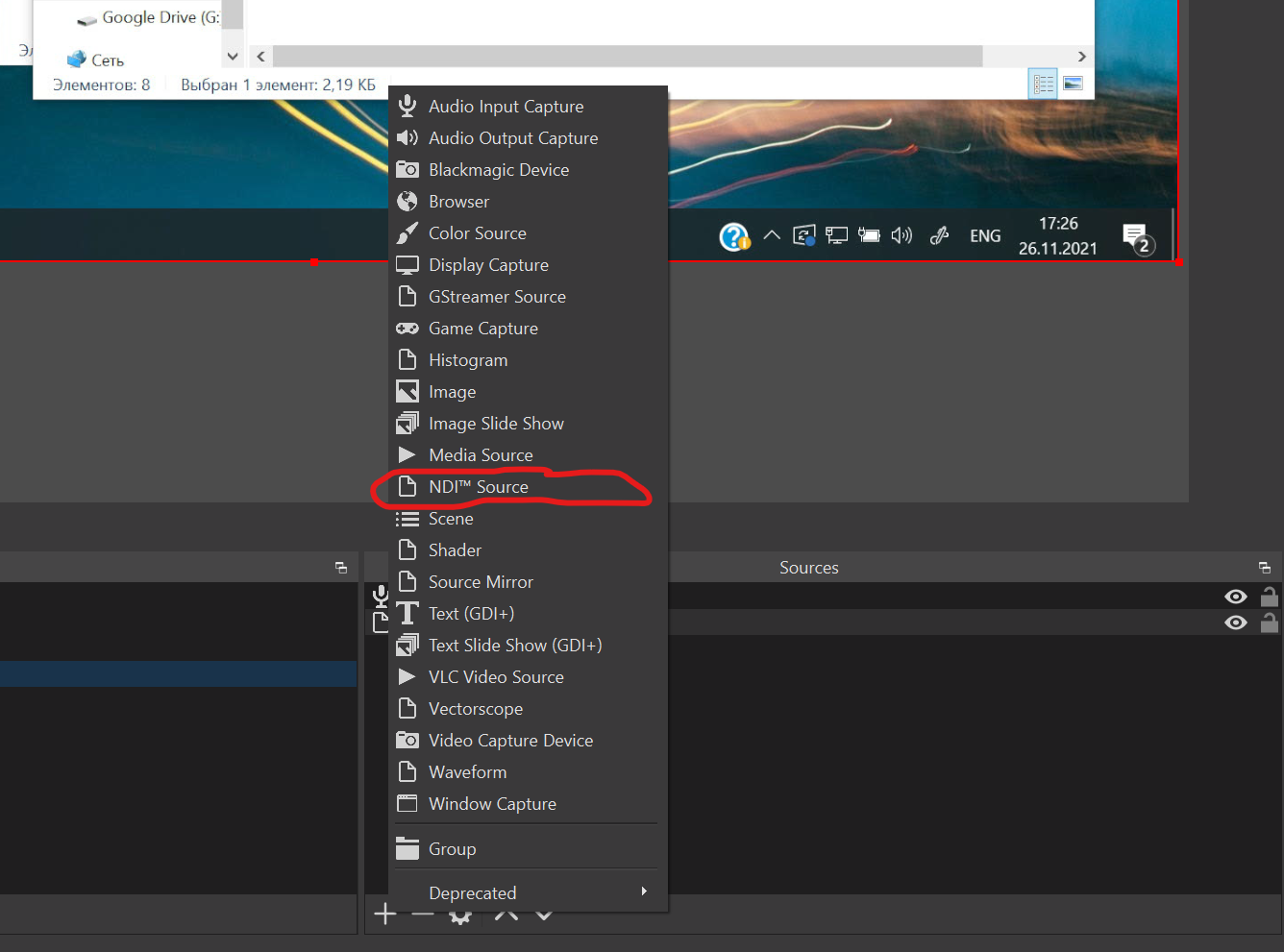
- Выбирается нужный девайс
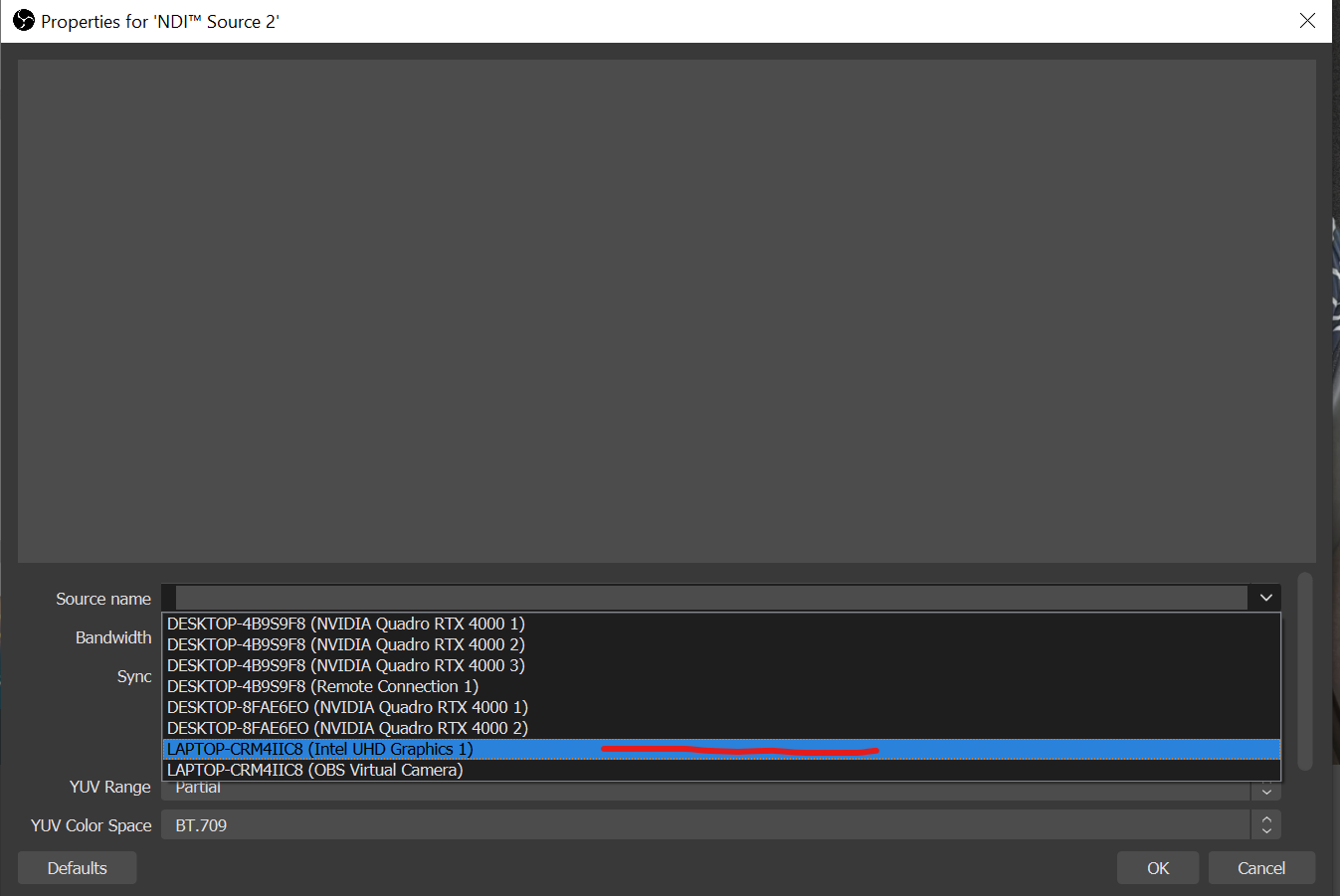
¶ Автоматизация
На данный момент мы работаем с программой selfio. Через HDMI соединяем суфлер и ноутбук, далее скачиваем по подробной инструкции selfio. Все руководства по использованию находятся на сайте.
Информацию про суфлер можно найти здесь
¶ Интерком
Связь с преподавателем во время записи осуществляется при помощи Jitsi в комнате 505director
- Режиссер с своего компьютера заходит в комнату и выбирает удобные ему средства ввода и вывода
- Через AnyDesk осуществляется подключение к компьютеру в студии
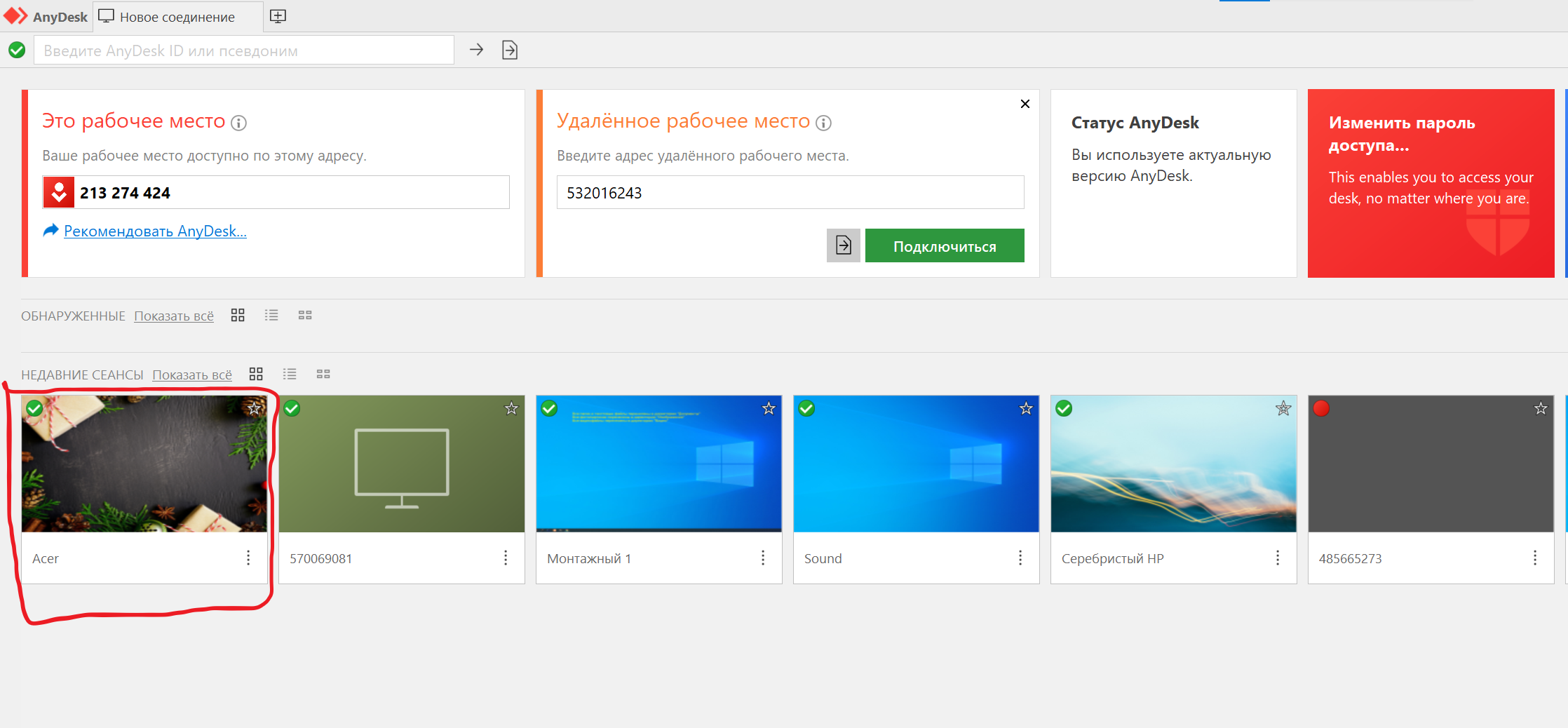 и совершается вход в комнату Jitsi
и совершается вход в комнату Jitsi
Адрес компьютера в студии для подключения через AnyDesk - 532016243
- Во время записи и стрима режиссеру нужно отключать свой микрофон в комнате Jitsi, которая используется для связи со студией
¶ Свет
Настройка света осуществляется с помощью программы Q Light controller Plus.
Все подробности по управлению можно найти здесь